不容错过的 13 大热门视频捕捉软件!
屏幕录制现在是一种流行且简单的方法,可以更轻松地保存您的记忆、信息、视频教程、视频通话和学术会议。此外,视频捕捉软件现在使用起来很简单,可以让您记录计算机上的几乎所有活动。
您应该知道的 Windows/Mac 上的终极视频捕捉软件
您是否正在寻找可让您实时记录整个计算机屏幕、单个窗口或指定区域的免费视频捕捉软件? AnyRec Screen Recorder 非常适合你!这个免费的视频屏幕录像机提供的不仅仅是几个功能;它还允许您执行截屏、录制音频和游戏等操作。此外,它可以让您在不留下任何水印的情况下录制屏幕。所以,现在就安装这个功能强大的视频捕捉软件,轻松体验录制。

三种模式可轻松捕捉视频、音频或游戏。
以全屏、窗口、固定区域或自定义屏幕录制。
同时捕捉屏幕、系统声音和您的声音。
自定义高质量的视频帧速率、分辨率和格式。
安全下载
安全下载
要遵循的步骤:
步骤1。要开始,请下载并安装 AnyRec Screen Recorder 在您的 Windows 或 Mac 设备上。然后,打开应用程序并单击“录像机”按钮。

第2步。之后,您可以选择通过单击“全屏”按钮捕获整个屏幕,也可以单击“自定义”按钮自定义屏幕尺寸。然后,如果您想录制网络摄像头,请单击“网络摄像头”按钮。此外,如果您想录制音频,请单击“系统声音”按钮和“麦克风”按钮。现在单击“REC”按钮开始录制屏幕。

第 3 步。最好的视频捕捉软件现在正在录制您的屏幕。完成后,单击“停止”按钮。最后,您可以先查看您录制的视频。对结果感到满意后,单击“保存”按钮。

Windows/Mac/Linux 上 12 款最佳视频捕捉软件
除了上面给出的终极视频捕捉软件,您还可以考虑使用下面的 12 款屏幕录像机。
1.CamStudio (Windows)
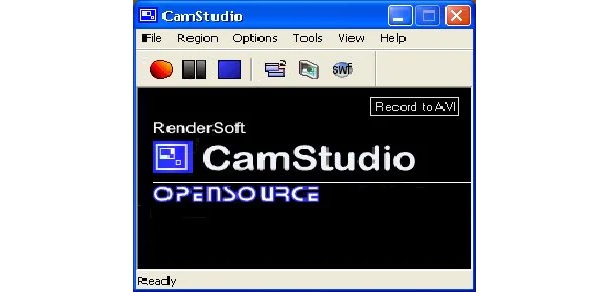
CamStudio 是一个免费的视频捕捉程序,可让您录制屏幕并将其保存为 AVI 格式。该程序具有许多有用的功能,可以让您的生活更轻松。它具有许多有用的功能,包括高清屏幕录制、视频压缩等。
- 优点
- 它可以从官方网站免费下载。
- 令人难以置信的简单易用,每个人都可以使用。
- 缺点
- CamStudio 的编辑功能非常有限。
2.冰淇淋屏幕录像机(Windows)
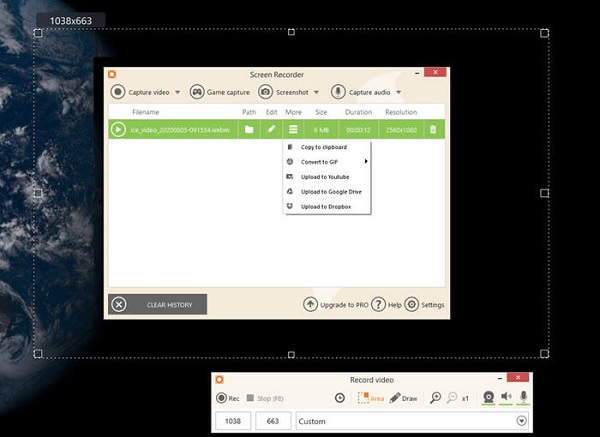
冰淇淋屏幕录像机 是一款免费的视频捕捉软件,具有多种功能,可以满足大多数用户的需求。除了标准的录制功能外,该软件的强大功能还在于它的工具,包括选择输出质量和选择捕获屏幕的一部分或整个屏幕。此外,您还可以使用 Dropbox、Google Drive 和其他服务进行共享。
- 优点
- 能够记录屏幕,以及网络摄像头。
- 文本、箭头、分享等可以添加到视频中。
- 缺点
- 修剪视频是您唯一可以做的事情。
- 您的视频将带有水印。
3.免费摄像头(Windows)

Free Cam (by iSpring) 是一款适用于 Windows 的免费视频捕捉软件,基本且易于使用。想要制作专业视频讲座、网络研讨会和电子学习演示文稿的用户应该使用它。它包含一组简短的功能,用户需要这些功能来制作简单而专业的视频录制。此外,用户可以在屏幕上选择特定的录制区域,捕捉系统音频和用户声音,突出显示鼠标,以及使用 Free Cam 剪辑和编辑电影。
- 优点
- 此工具中有降噪功能。
- 它允许用户录制没有水印或时间限制的视频
- 缺点
- 分辨率限制为 720p。
- 不支持网络摄像头录制。
4. OBS 工作室 (Windows/Mac/Linux)
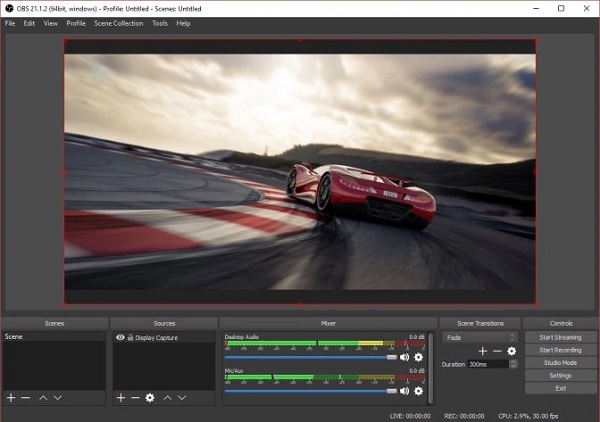
OBS Studio 是一款专为直播而设计的开源视频采集和编辑程序。该程序专为喜欢流媒体游戏和使用网络摄像头的游戏玩家而设计。它可以从各种来源捕获或广播视频,例如单个窗口、浏览器窗口和您的网络摄像头。此外,该软件还可以从许多来源捕获实时视频和音频。
- 优点
- 支持主流平台的流媒体游戏优化。
- 有许多可用的记录源。
- 缺点
- 这个应用程序可能会让新手感到困惑。
- 要提供直播,您需要一个高端系统。
5. SimpleScreenRecorder (Linux)
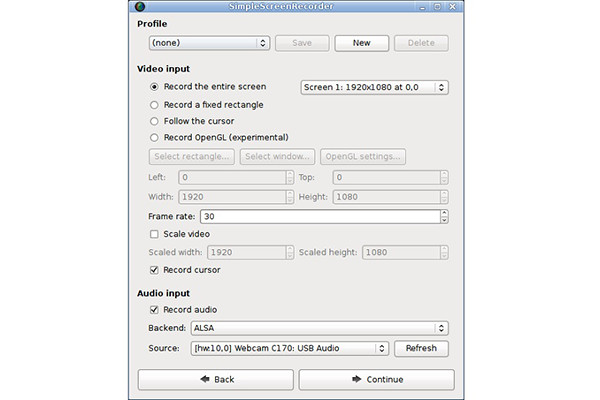
SimpleScreenRecorder 是一款免费的 Linux 视频捕捉软件。它具有任何屏幕录像机的基本功能,例如录制整个屏幕或选择要录制的部分屏幕。该程序易于使用,默认设置适合大多数用户。此外,SimpleScreenRecorder 允许他们以多种格式导出数据。
- 优点
- 用于视频游戏的 OpenGL 录制。
- 用户界面通常易于理解。
- 缺点
- 无法录制摄像机镜头或捕获屏幕截图。
6. TinyTake (Linux)
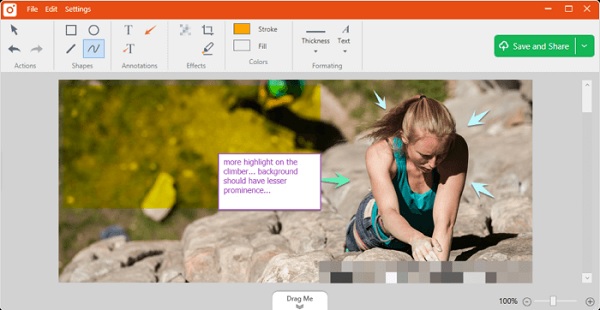
TinyTake 很有用 Linux 屏幕录像机 来自 MangoApps,可让您从屏幕上捕捉图像和电影、添加评论并与他人分享。此外,它是一款内置云图库的视频捕捉软件,用于在 Windows 和 Mac 上保存和共享视频。
- 优点
- 视频播放器支持移动设备。
- 它支持批量文件共享。
- 缺点
- 编辑选项是有限的。
7. QuickTime (Mac)
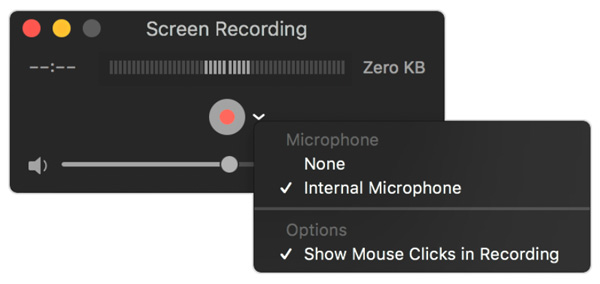
QuickTime 媒体播放器也是一款可以帮助您的免费视频捕捉软件。该软件有一个简单的用户界面,允许初学者快速记录他们想要的任何内容。除此之外,用户还可以录制他们的相机、iPhone 屏幕以及来自计算机或麦克风的音频。就功能而言,QuickTime 无疑是 Mac 上最好的免费软件。
- 优点
- 它具有基本的编辑功能,包括修剪、分割、剪切和翻转。
- 将录音导出为各种格式,包括 WMV、AVI、MKV 等。
- 缺点
- 无法从系统中捕获内部声音。
8.recordMyDesktop (Linux)
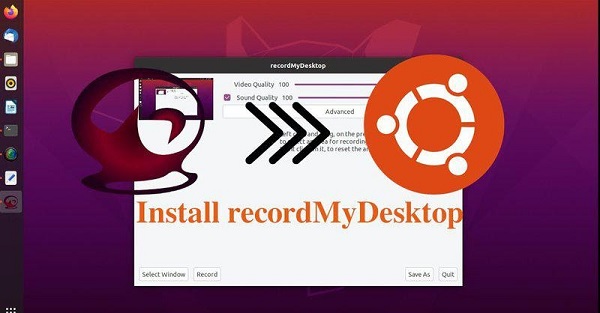
对于 Linux,recordMyDesktop 是一款免费的开源视频捕获软件。它允许您记录整个屏幕、指定区域或单个窗口。该界面使用简单,只有几个选项,例如通过更改视频和音频质量来减小文件大小。 recordMyDesktop 允许在不使用水印的情况下进行无限制的视频录制。但是,用户不能以任何方式编辑或剪辑视频。
- 优点
- 记录整个屏幕、单个窗口或指定区域。
- 没有水印,图片可以免费使用。
- 缺点
- 没有可用的编辑工具;无法修剪或更改录制内容。
- 仅以 OGV 格式存储文件。
9. Camtasia (Windows/Mac)
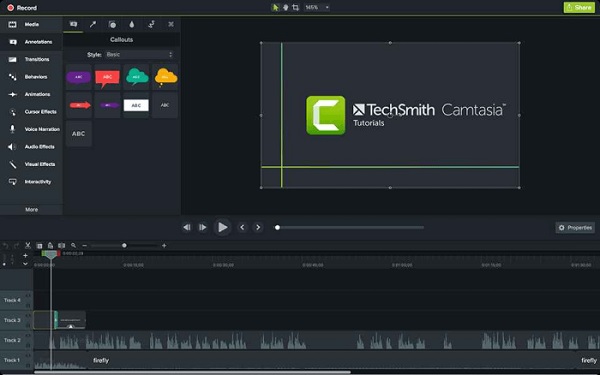
Camtasia 是当今市场上著名的视频捕捉软件和编辑程序之一。它带有主题和预设以帮助进行视频编辑。用户还可以使用该软件的功能来创建测验和互动电影,非常适合在线讲座和视频课程。此外,您可以对视频进行简单的调整,例如缩小视频、添加音频和添加文本等。用户可以以各种文件格式导出电影或直接将它们发布到您的网站。
- 优点
- 它具有免版税的音效和音乐收藏。
- 它有一个内置的网络摄像头。
- 缺点
- 市场上最昂贵的屏幕录像机之一。
10. Windows 10/11 游戏栏 (Windows)
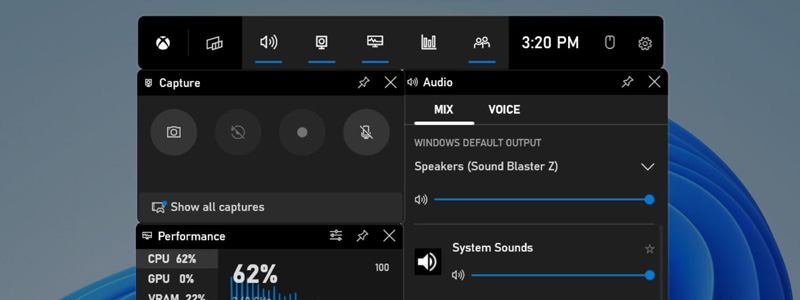
Windows Game Bar 是 Windows 10 中的一项内置功能,可让您在玩游戏或使用其他应用程序时捕获屏幕截图和视频剪辑。它主要是为游戏玩家设计的,但也可以用于其他目的。因此,如果您需要更高级的功能或想从后台运行的应用程序中捕捉素材,这不是最佳选择。
- 优点
- 支持多种文件格式,包括 MP4 和 GIF。
- 显示系统的性能指标,如 CPU 和 GPU 使用率。
- 缺点
- 与专用视频捕获软件相比,功能有限。
- 只能捕获在窗口或全屏模式下运行的应用程序。
11. Movavi 屏幕录像机 (Windows/Mac)
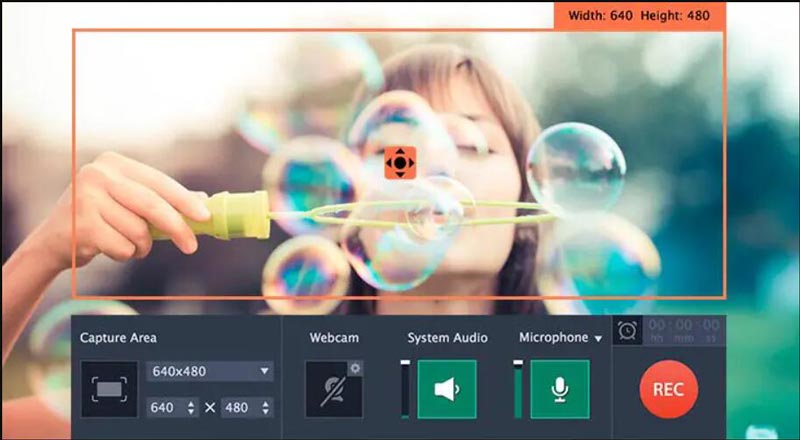
Movavi Screen Recorder 是一款屏幕录制软件,可让您录制电脑屏幕上发生的一切,包括游戏、演示文稿、视频聊天等。它适用于 Windows 和 Mac 操作系统,并提供多种功能来帮助您创建高质量的屏幕录制。
- 优点
- 将多个录制的剪辑合并为一个视频。
- 记录系统音频和麦克风输入。
- 缺点
- 支持有限的视频格式输出录制的视频。
12. Fraps(视窗)
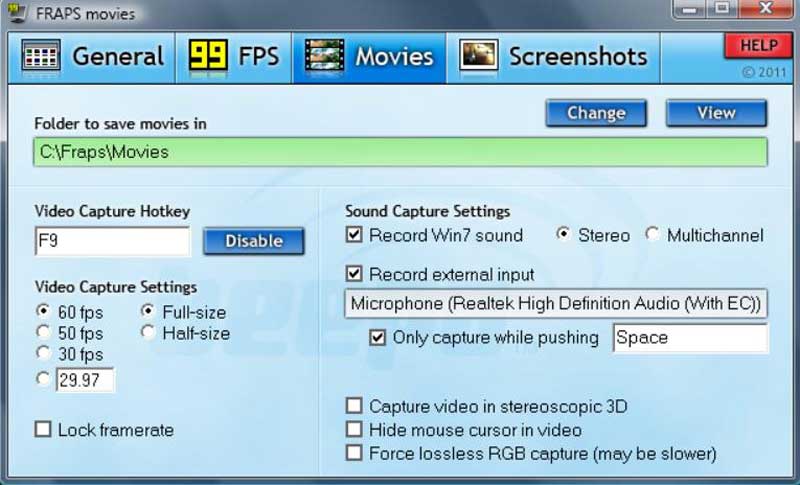
Fraps 是一款流行的屏幕录制软件,自 1999 年问世。它主要用于录制游戏过程,但也可用于录制计算机屏幕上发生的任何事情。但是,它缺乏编辑工具、有限的录制选项和较大的文件大小可能使其不太适合其他类型的屏幕录制。
- 优点
- 以高达每秒 120 帧的速度录制,录制流畅清晰。
- 录制时显示每秒实时帧数计数器。
- 缺点
- 录制后或录制期间没有编辑工具。
有关最佳视频捕捉软件的常见问题解答
-
1. 我应该选择哪种跨平台的视频采集软件?
Windows/Mac/Linux 的录屏软件不多。最流行的跨平台工具是 OBS。但是您应该注意,它很难使用,尤其是对于初学者。
-
2. 如何在线录屏?
除了用于桌面的视频捕捉软件,您还可以使用 AnyRec 免费屏幕录像机 无需下载软件即可在线捕捉视频。如果要录制音频,您必须单击“录制”按钮,设置录制区域,单击“麦克风”按钮和“扬声器”按钮。然后,单击“录制”按钮。
-
3. 最好的 Windows 视频捕捉软件是什么?
以下是您可以自由使用的市场前 5 种选择。它们按不按时间顺序排列。您可以根据需要使用合适的。- AnyRec 屏幕录像机- TinyTake- 免费凸轮- 卡姆塔西亚- 织机
结论
最后!您现在可以毫无困难地捕获屏幕。我们非常确定在十大最佳视频捕捉软件中, AnyRec Screen Recorder 是最好的选择。它将帮助您以高质量录制任何视频、音频和游戏。如果您仍有疑问,您可以免费给我们留言。
安全下载
安全下载

